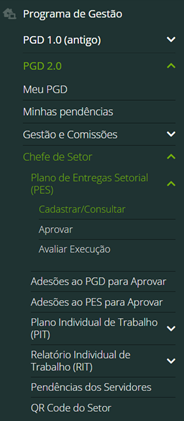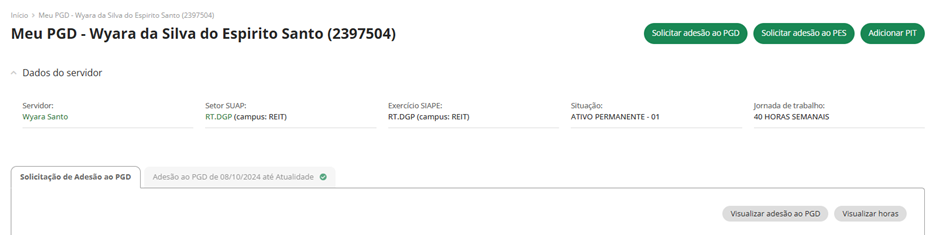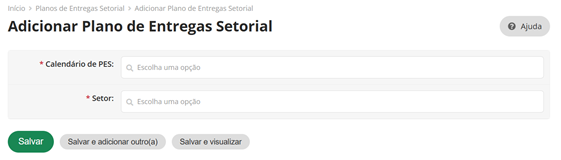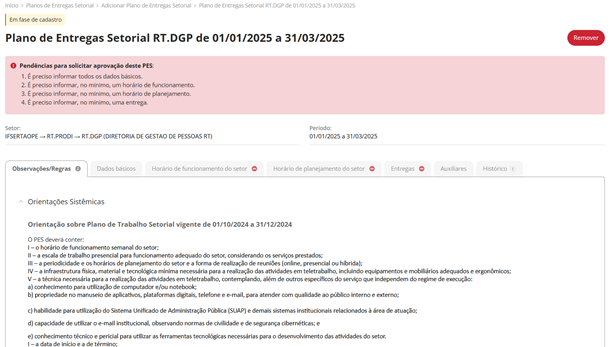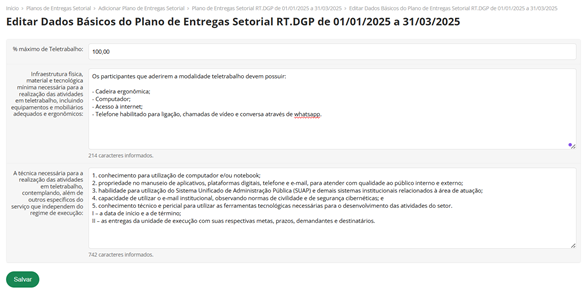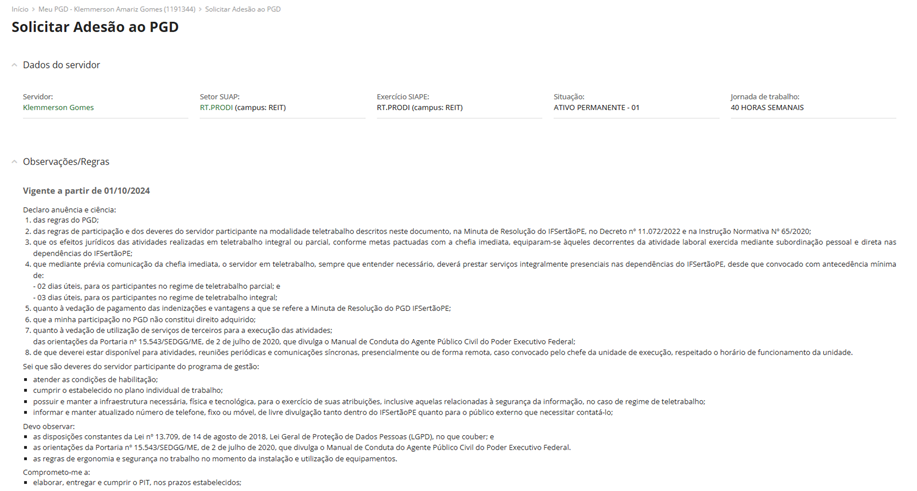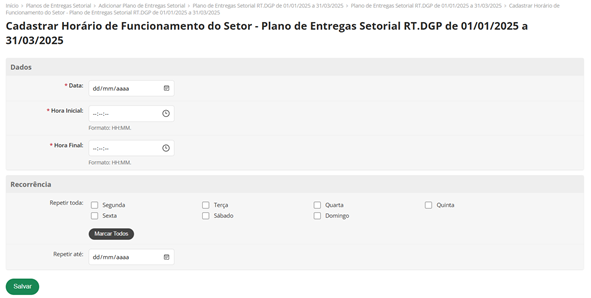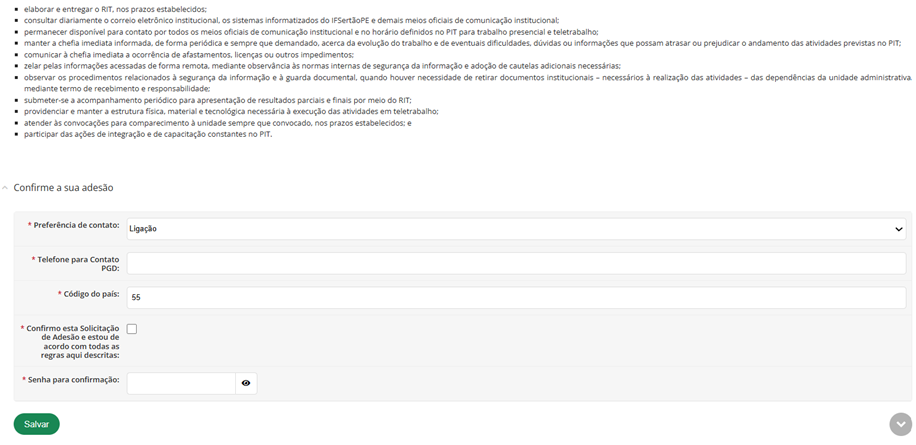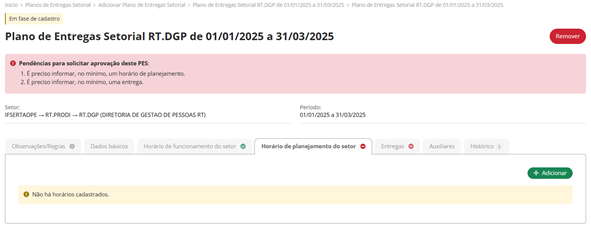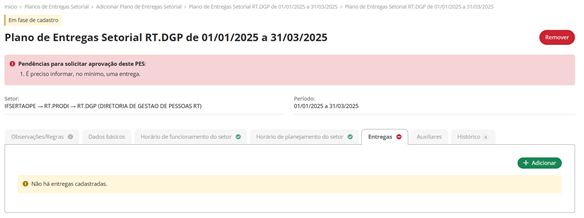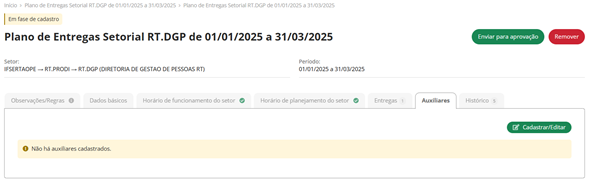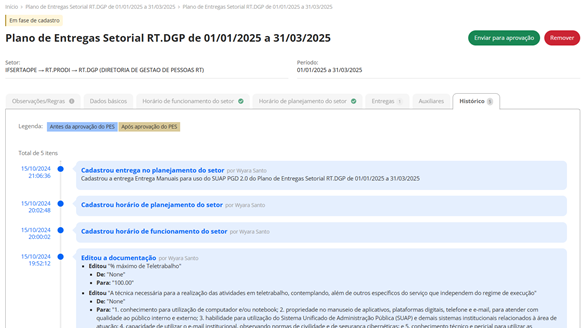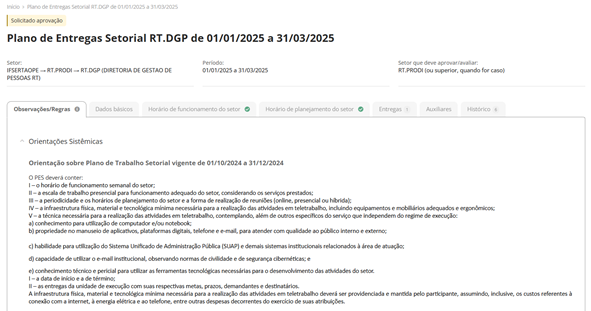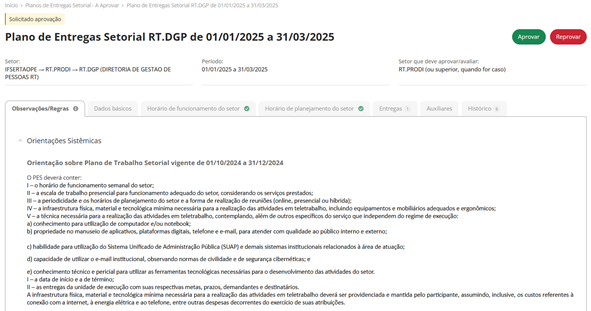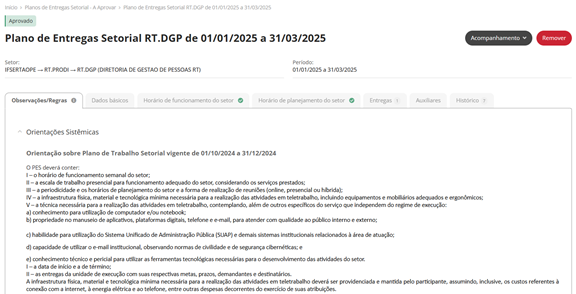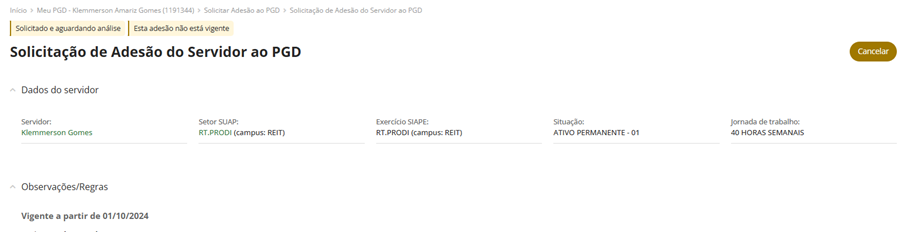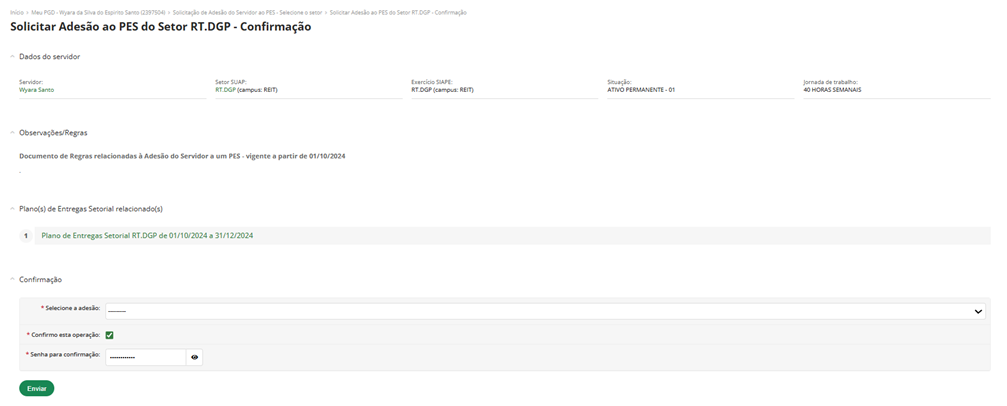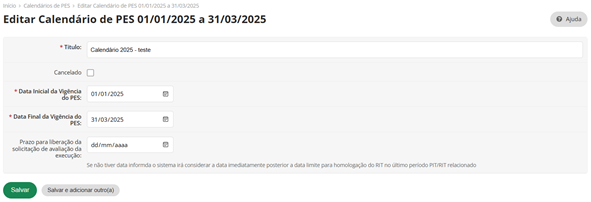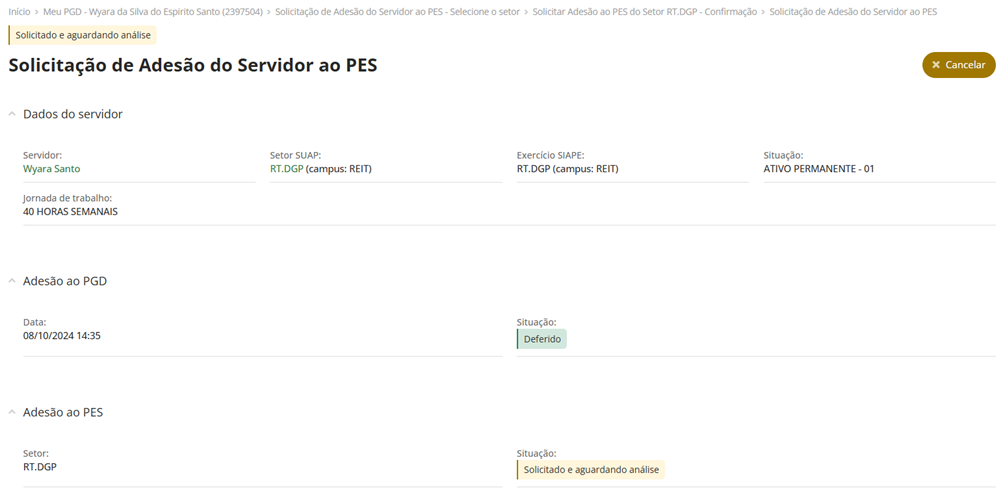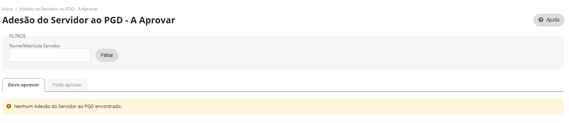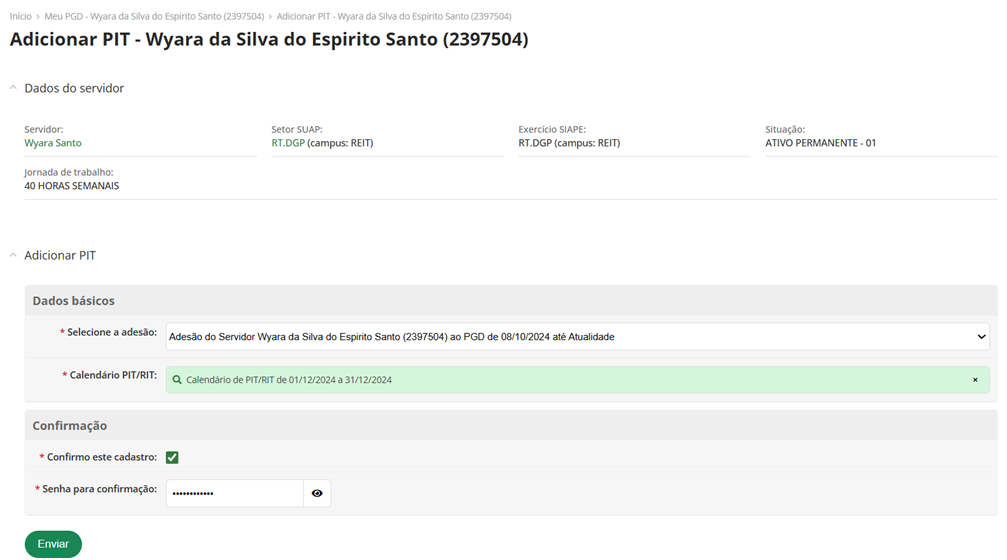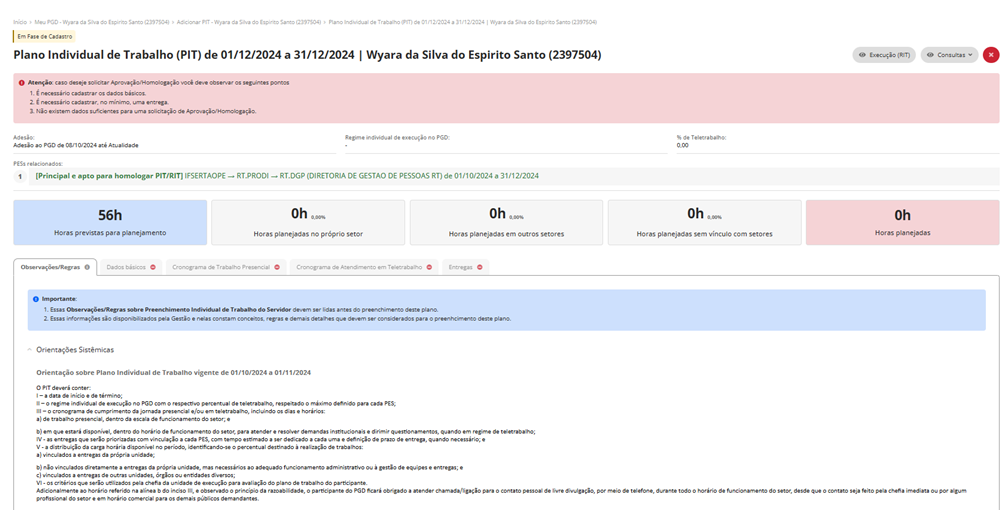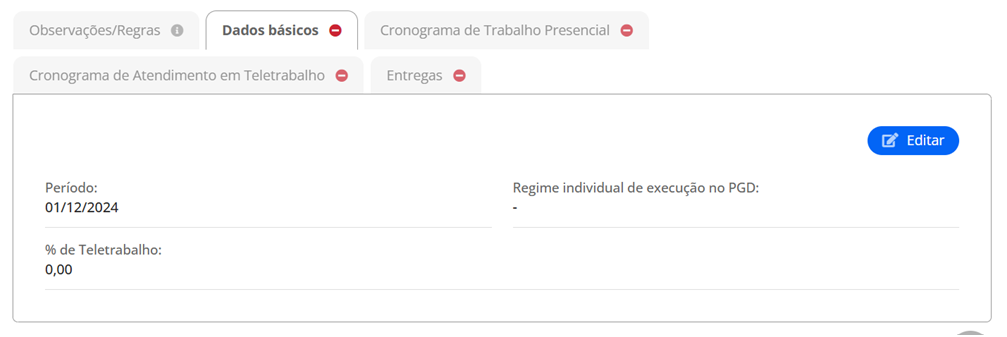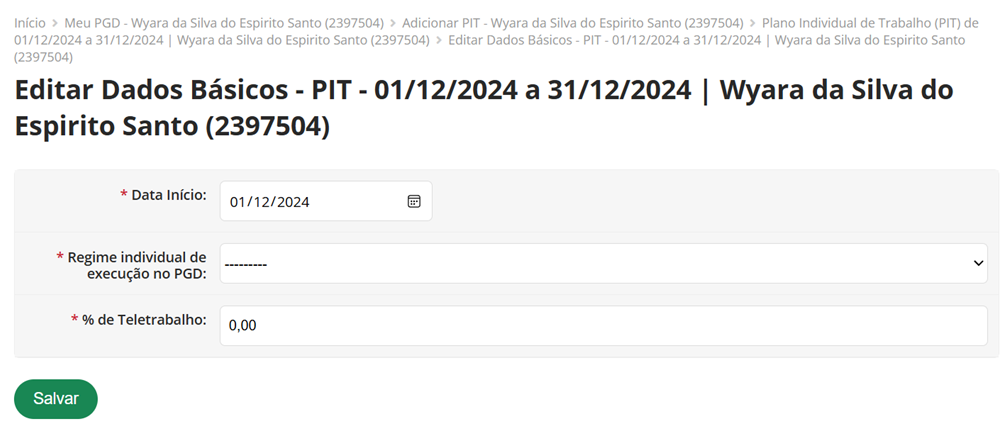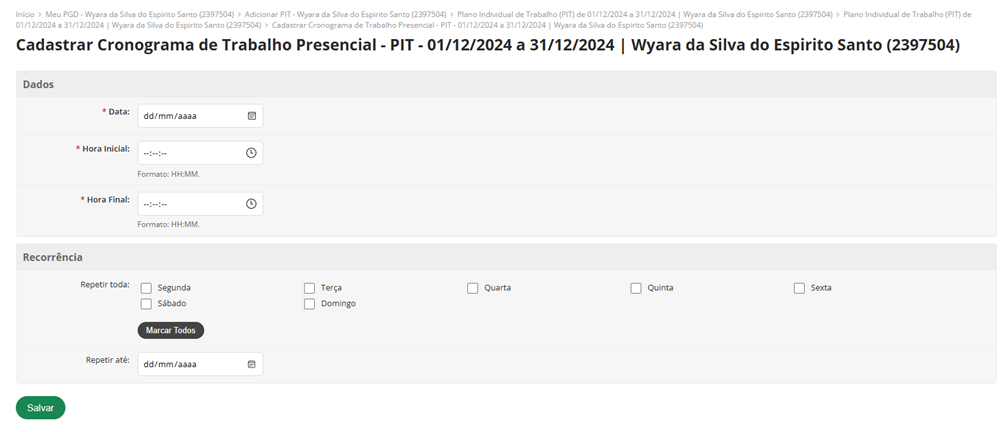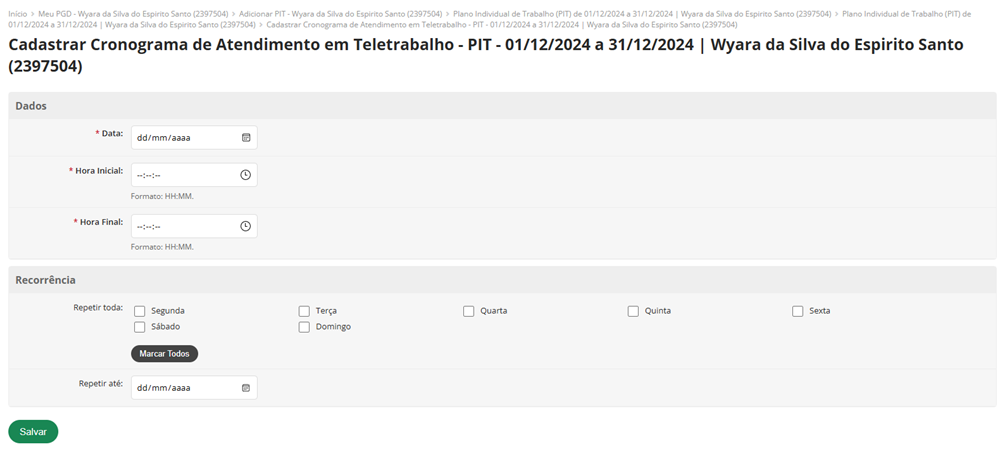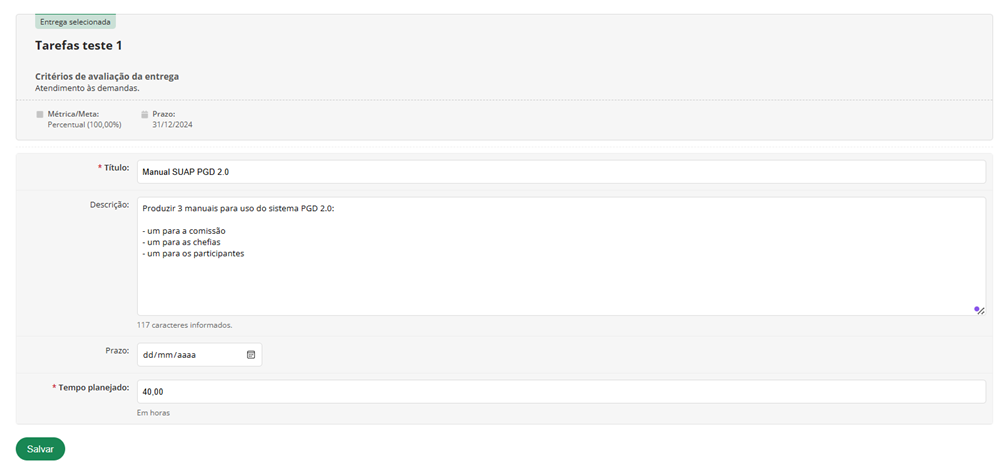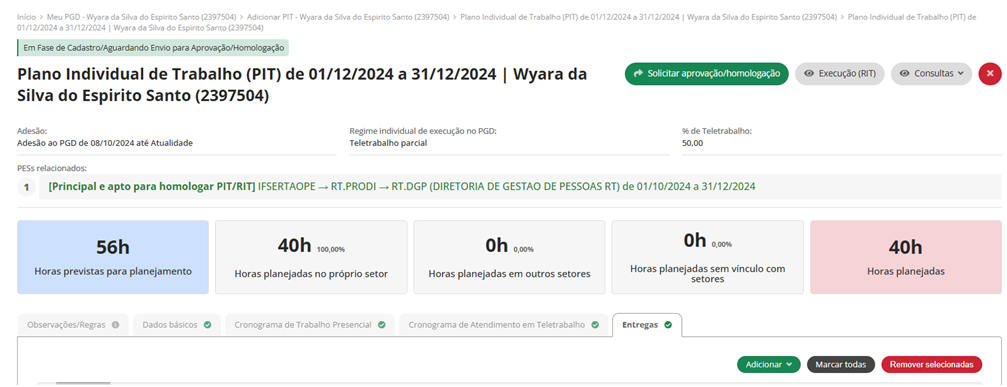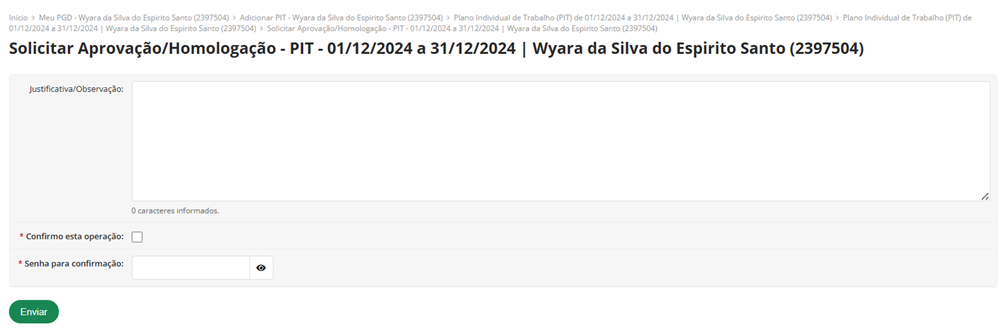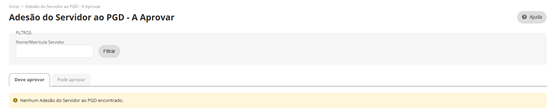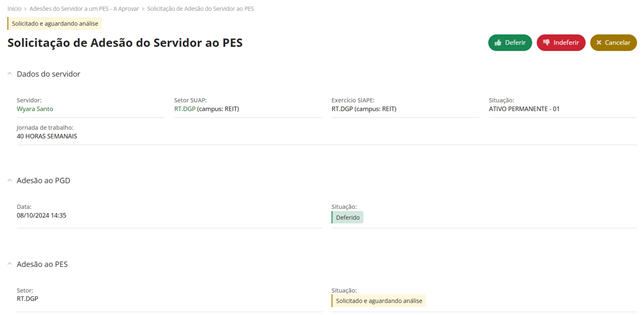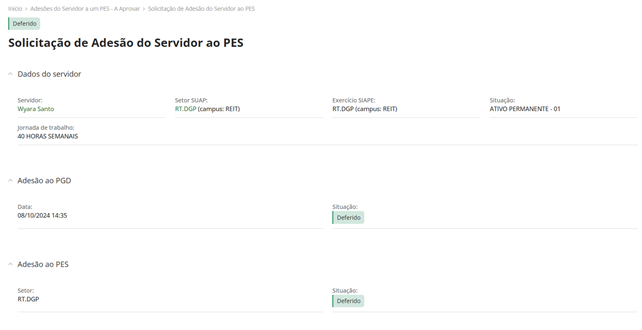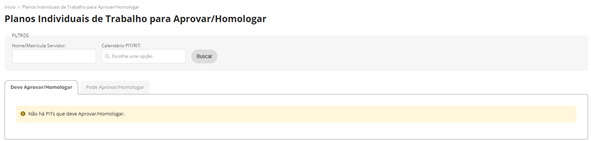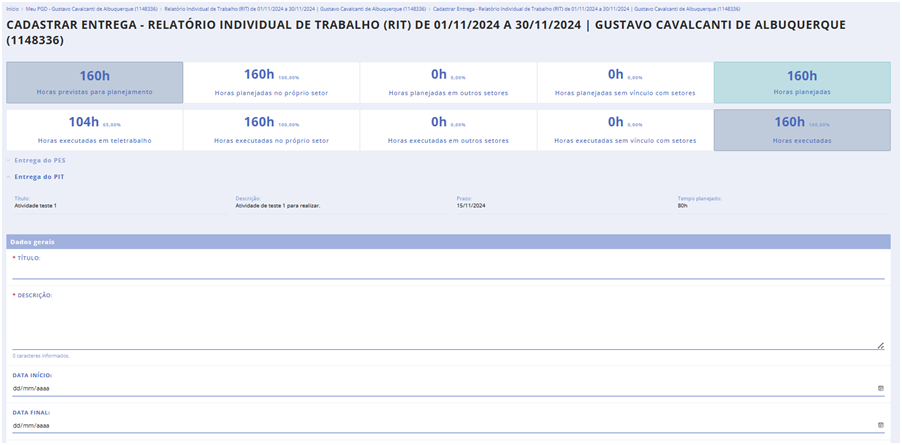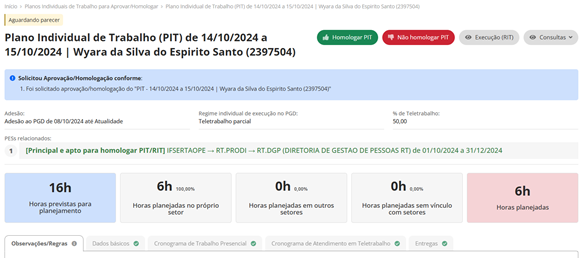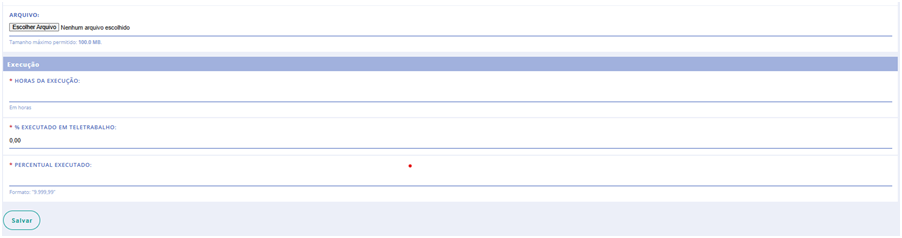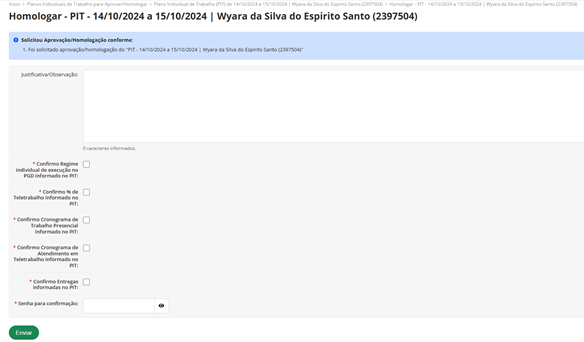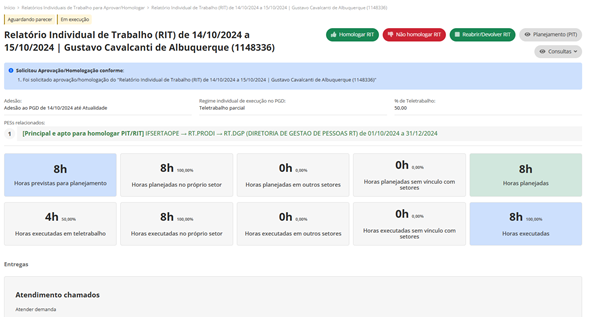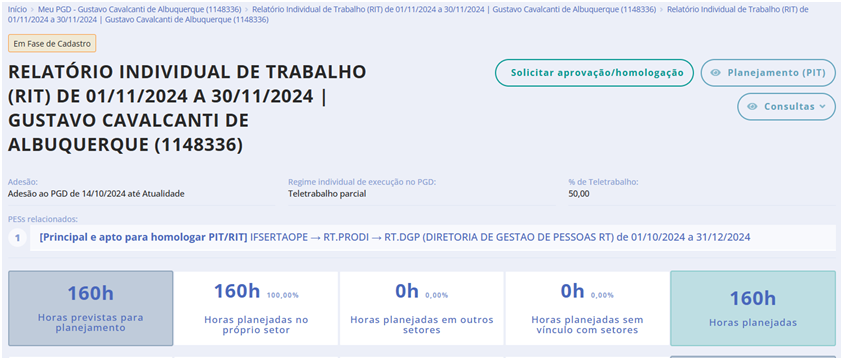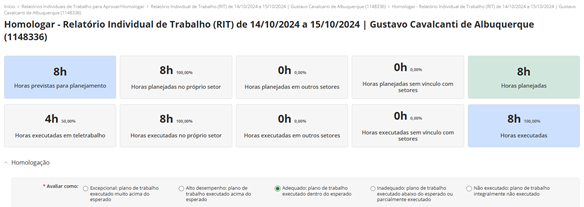Manual para Participantes
Introdução
Este documento apresenta o funcionamento das funcionalidades do PGD 2.0, módulo disponível no Sistema Unificado de Administração Pública (SUAP). Para acessar o módulo, é necessário efetuar login no sistema utilizando sua matrícula SIAPE e senha. As opções podem ser encontradas no menu pelo caminho: "Programa de Gestão > PGD 2.0".
As principais telas oferecem um botão de "Ajuda" no canto superior direito, que contém informações gerais. Nos próximos tópicos, será explicado em detalhes como o módulo PGD 2.0 funciona.
1. PlanosMeu de Entrega SetorialPGD
AsQualquer funcionalidadesservidor dessepode menuacessar sóa ficamárea disponíveis"Meu para os chefes de setor.
1.1 Planos de Entrega Setorial
O primeiro passo consiste em cadastrar um Plano de Entregas Setorial (PES)PGD". Para isso, basta acessarseguir o caminho:caminho “no menu: "Programa de Gestão > PGD 2.0 > ChefeMeu de Setor > Planos de Entrega Setorial (PES) > Cadastrar / ConsultarPGD”".
1.1 Solicitar Adesão ao PGD
Para se tornar integrante do PGD, o primeiro passo é solicitar a tela "Adicionar Plano de Entrega Setorial" será exibida.
Após a execuçãadesão desseao procedimento,programa seráclicando solicitadono botão preenchimentocorrespondente, delocalizado umano sériecanto desuperior informações,direito conformeda ilustradotela. nasAo figurasrealizar deessa 3 à 9:
Dados básicos: incluem informações essenciais queação, o servidor deveestá conhecerinformando antesa sua chefia imediata que aguarda o deferimento do pedido para iniciar suas atividades no âmbito do PGD.
Ao solicitar a adesão, o servidor também declara que está ciente e de aderiracordo aocom Planotodas deas Entregasregras Setorialestabelecidas (PES).pela Comissão PGD.
Horário de funcionamento do setor: determina os dias da semana, os horários de início e término do atendimento, além da recorrência desse horário dentro de um período estabelecido.
HorárioAo concluir esses passos, o servidor terá um histórico de planejamentopedido do setor: estabelece a data de início do período de planejamento, bem como os horários e a modalidade das reuniões, que podem ser presenciais, on-line ou híbridas. Essa funcionalidade serve para indicar o período emindicando que a equipe estará reunida para organizar as atividades de atendimento às demandas.
Entregas: nesta seção, devem ser cadastradas todas as entregas previstas para o setor, com a indicação da data, meta a ser atingida e os critérios que serão utilizados para verificar se a meta foi alcançada.
Auxiliares do Plano de Entrega: Identificar os servidores com os quais o chefe do setor compartilha a responsabilidade pelo Plano de Entregas Setorial. Os auxiliares podem ser membros do próprio setor ou de outros setores, desde que o chefe tenha plena confiança em sua atuação.
Histórico de Ações: Este segmento contém um registro completo de todas as ações relacionadas ao cadastro das entregas. O histórico deve incluir detalhes sobre cada etapa do processo, proporcionando uma visão clara e abrangente das atividades realizadas.
Solicitação de Aprovação: Após a execução de todas as etapas necessárias para a criação do Plano de Entregas Setorial, a chefia deverá solicitar a aprovação do plano. Esta solicitação é fundamental para garantir que todas as diretrizes e objetivos estejam alinhados e que o plano esteja pronto para implementação.
Situação da Avaliação de Execução: Enquanto o plano aguarda a aprovação da chefia superior, sua situação de avaliação de execução permanecerá como "Solicitado Aprovação". Essa classificação indica que o plano ainda não foi formalmente aprovado e está emaguardando análise.
Colaboração com a Direção
É importante ressaltar que,casoa qualquer momento, osetor, devido ao número reduzido de servidores alocados, deseje incluir uma ou mais atividades de colaboração com a direção em seu Plano de Entregas, essa ação é permitida. Essa colaboraçãoservidor podefortalecersolicitar otrabalhocancelamento.conjuntoParaeisso,otimizar os resultados.
1.2 Aprovar
Quando o chefe do nível hierárquico superior ao setor acessa a tela principal do SUAP, as pendências relacionadas à aprovação do Plano de Entrega Setorial (PES) são exibidas como um atalho no canto superior esquerdo da parte central da tela, sob o título "Você possui pendência(s) de chefe no PGD 2.0".
Alternativamente, as solicitações de aprovação também podem ser acessadas pelo menu, seguindo o caminho: “Programa de Gestão > PGD 2.0 > Chefe de Setor > Plano de Entregas Setorial (PES) > Aprovar”.
Aobasta clicar no íconebotão “"Visãocancelar”", a chefia poderá visualizar todas as informações cadastradas durante a criação do Plano de Entregas Setorial (PES). A partir dessa visualização, a chefia deverá tomar a decisão de aprovar ou reprovar o PES, utilizando os botões disponíveislocalizado no canto superior direito da tela.
Para concluir a aprovação do Plano de Entregas Setorial (PES), a chefia superior deve confirmar a operação e inserir a sua senha no sistema.
Após a aprovação, o chefe do nível hierárquico superior ao setor pode monitorar o andamento do Plano de Entrega Setorial (PES) por meio da mesma tela, utilizando o menu "Acompanhamento", localizado no canto superior direito.
1.32 AvaliarSolicitar ExecuçãAdesão ao PES
APara avaliaçãoaderir da execução doao Plano de Entregas Setorial (PES) ocorre somente após o término da sua vigência de 3um (três)setor, meses. Para verificar pendências relacionadas a esta avaliação, o usuário devebasta acessar o seguintemenu caminho: “"Programa de Gestão > PGD 2.0 > ChefeMeu dePGD" Setore >clicar no botão "Solicitar Adesão ao PES", localizado no canto superior direito da tela.
É importante destacar que o servidor pode aderir ao Plano de Entregas Setorial (PES)de >qualquer Avaliarsetor, Execuçpossibilitando que ele colabore com outras unidades. Assim, é viável registrar sua participação”. em projetos de diferentes setores.
ÉNo importante considerar as seguintes informações para uma melhor compreensão desse processo:
A Comissão Central do PGD do IFSertãoPESUAP, éresponsável por cadastrar o Calendánecessáriode Entregas dos Planos do Setor.Com base nesse calendário, os servidores dos setores aderem ao PES e criam seus Planos Individuais de Trabalho (PITs).Ao final do prazo dos PITs, os servidores registram seus Relatórios de Execução de Trabalho (RITs), os quais são acompanhados pela chefia imediata.Após a coleta dos dados de execução e ao término da vigência do PES, a opção parasolicitar aavaliaçparticipaçãodanoexecução pela chefia do nível hierárquico superior ao setor em questão torna-se disponível.
Portanto, as informações cadastradas pela Comissão Central do PGD do IFSertãoPE na tela a seguir são de extrema importância para o correto acompanhamento e avaliação do processo.
Dessa forma, a chefia imediataplano do setor temapenas uma vez. Após essa solicitação inicial, o servidor terá a opçliberdade de participar de quaisquer outros planos do mesmo setor solicitado.
Se o servidor se arrepender de ter solicitado a participação de enviar ono Plano de Entregas dode Setoralgum parasetor, avaliaçé possível reverter essa ação declicando execuçãno botão pela"cancelar", chefiaque doestá nívellocalizado hierárquicono superior. canto superior direito da tela.
2.1.3 Adicionar Adesões ao PGD para AprovarPIT
Para verificarcriar asseu solicitaçõesPlano Individual de adesãoTrabalho ao(PIT), PGDvocê que estejam pendentes, é necessáriopode acessar o menu:menu “"Programa de Gestão > PGD 2.0 > Chefe de Setor > Adesões aoMeu PGD" para Aprovar”.
Ao realizar este procedimento, a chefia imediata terá acesso a informações detalhadas da solicitação, que serão úteis na análise do pedido. Aoe clicar no íconebotão "visão"Adicionar PIT", é possível cancelar, deferir ou inferirlocalizado no canto superior direito da tela. Alternativamente, é possível ir ao menu "Programa de Gestão > PGD 2.0 > Minhas Pendências" e clicar na mensagem "você está pendente para criar (ou solicitar aprovação/homologação) os seguintes PITs…".
ParaSelecione aprovaro a solicitaçãoPlano de participaçãEntregas Setorial (PES) e o noperíodo PGD,correspondente. Ao confirmar essas informações, você estará reafirmando seu compromisso com as entregas estabelecidas.
Assim que clicar em "Enviar", será exibida uma tela onde você deverá cadastrar mais alguns dados.
Dados Básicos: A data de início deve ser igual ou posterior à data do Plano de Entregas do Setor. É necessário confirmarselecionar o regime individual de execução do PGD e informar o percentual de execução em teletrabalho.
Cronograma de Trabalho Presencial: É necessário informar a aprovaçdata de início, o período da jornada de trabalho, os dias da semana em que o servidor estará presente e a duração utilizandodessa presença, dentro do limite estabelecido pelo seu PIT. Essa configuração permite que as ocorrências sejam registradas automaticamente com base no número de dias da semana selecionados até o limite do período do PIT.
Cronograma de Atendimento em Teletrabalho: Serão necessários os mesmos dados previstos no cronograma de Atendimento Presencial, porém os horários e os dias da semana podem variar.
Entregas: As entregas se dividem em dois grupos, podendo ser vinculadas e não vinculadas ao setor. É fundamental que seu Plano de Trabalho Individual contenha pelo menos uma entrega correspondente ao seu setor. Para isso, clique no botão "Cadastrar" e selecione a senha.opção Também"Entrega vinculada à entrega do PES".
Após essa etapa, é necessário informar o título da entrega, o prazo previsto para disponibilizar o resultado e a estimativa de horas necessárias para a execução da atividade.
Observe que, após concluir todo o planejamento, será possível incluirvisualizar umao justificativatotal de horas dedicadas às entregas do setor, às entregas de outros setores, às entregas não vinculadas a setores (que correspondem às atividades padrão) e o total de horas planejadas. Além disso, todas as atividades serão exibidas e classificadas como relacionadas ou observação,não sea desejado.entregas de algum PES.
O destacarpróximo que,passo aé qualquer momento, a chefia imediata pode cancelar a adesão, registrandosubmeter o cancelamentoPlano node sistema.Trabalho Individual para aprovação ou homologação da chefia.
3.1.4 AdesõesAdicionar ao PES para AprovarRIT
Para consultarcriar asseu solicitaçõesPlano Individual de adesãoTrabalho ao PES que estão pendentes,(PIT), acesse o menu "Programa de Gestão > PGD 2.0 > ChefeMeu de Setor > Adesões ao PES para Aprovar".
Ao executar este procedimento a chefia imediata consegue visualizar detalhes da solicitação que a auxiliará na análise do pedido. Ao clicar no ícone "visãoPGD", é possível cancelar, deferir ou inferir no canto superior direito da tela.
Para aprovarobserve a solicitaçãolistagem de participação no PGD, será necessário confirmar a aprovação utilizando a senha. Também será possível incluir uma justificativa ou observação, se desejado.
Ao realizar esta operação, o deferimento será concluído com sucesso.
É importante observar que servidores de outros setores podem aderir ao PES do seu setor para colaborar com o trabalho. Nesses casos, será necessária a sua aprovação e avaliação para as atividades em conjunto.
4. Planos Individuais de Trabalho para Aprovar/Homologar
Para consultar as solicitações de aprovação ou homologação de Planos de Trabalho Individual (PIT) que estão pendentes, acesse o menu "Programa de Gestão > PGD 2.0 > Chefe de Setor > Plano Individual de Trabalho (PIT) > Aprovar/Homologar"PITs/RITs e clique no íconeem "visãExecução RIT" referente ao período desejado.
Neste momento, você deve detalhar o que foi realizado em cada atividade utilizando o botão "Execução".
A partir desse ponto, a chefia imediata poderá analisar todas as informações fornecidas pelo servidor em seu Plano Individual de Trabalho (PIT).
O chefe terá a opção de homologar ou não o PIT, selecionando um dos botões disponíveis no canto superior direito da tela. Caso opte por homologar, será exibida a seguinte tela:
AoEm clicarseguida, em "Homologar PIT",solicite a seguinte tela será exibida:
4. Relatório Individuais de Trabalho para Aprovar/Homologar
Para consultar as solicitações de aprovação ouda homologaçãosua dechefia. Relatório de Trabalho Individual (RIT) que estão pendentes, acesse o menu "Programa de Gestão > PGD 2.0 > Chefe de Setor > Relatório Individual de Trabalho (RIT) > Aprovar/Homologar" e clique no ícone "visão".
O chefe pode homologar ou não o Relatório Individual de Trabalho (RIT). Para isso, ele deve selecionar um dos botões disponíveis no canto superior direito da tela. Se decidir homologar, a seguinte tela será exibida:
Observe que há a opção de "Reabrir/Devolver RIT", permitindo ao servidor realizar revisões em seu Relatório de Execução e submetê-lo novamente.